Capture One Pro 8, des outils au service du photographe
Jour 4. Découverte des outils.
Le plus important dans un outil, c’est de l’utiliser, de s’en imprégner, le rendant jour après jour un peu plus familier. Je me souviens d’avoir vu Mathieu Ezan travailler sur des flux de prod avec Capture One Pro 8, il bossait à une vitesse sidérante, le bougre. Il faut dire que Mathieu baigne dans Capture One Pro comme un poisson dans l’eau et ne jure que par ce logiciel. Quand on voit la qualité de ses images, on comprend mieux. Difficile, cependant, de faire un panoramique exhaustif de l’ensemble des outils disponibles dans Capture One Pro 8, tant ce logiciel voit loin. C’est un peu comme la carte du restaurant, on choisit ce qu’on veut. Par exemple, moi, les outils de capture permettant de piloter mon appareil photo ou d’interfacer la saisie avec le logiciel, en direct live, ça ne m’intéresse pas et je n’ai pas envie d’encombrer ma palette d’outils avec ça. Je peux donc supprimer l’affichage de cet onglet outils. Là où ça commence vraiment à me plaire, c’est quand je réalise que je peux disposer de mes onglets d’outils comme je veux, y organiser les outils comme je l’entends et même mieux. Si je le souhaite, je peux virer tous les onglets outils, créer les miens, les disposer dans l’ordre que je veux et y mettre les outils que je veux dans l’ordre où je souhaite travailler. C’est à ce moment là que j’ai réalisé que Capture One Pro 8, que je prenais pour l’outil le plus coincé qui soit, avec l’interface la plus aride qui soit est en fait un outil d’une souplesse incomparable ! Il n’y a pas un Capture One Pro, non. Il y a autant de Capture One Pro qu’il y a d’utilisateurs. Je peux donc créer un onglet outils, le nommer, lui affecter une icône (un petit cœur par exemple), le positionner où je veux et loger à l’intérieur les outils que j’utilise le plus fréquemment, dans l’ordre où je les utilise. Voilà pour l’interface que je croyais sèche comme un coup de trique. Restait maintenant à découvrir les outils et là encore Capture One Pro 8 envoie du bois. Petit panorama des outils remarquables réunis dans leurs onglets respectifs.
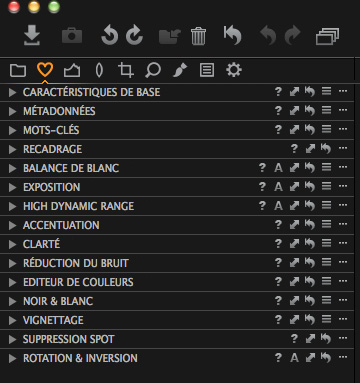
Capture One Pro permet de créer des menus personnalisés, avec les outils de son choix, placés dans l’ordre de son choix. Un outil d’une souplesse remarquable, l’interface s’adapte aux désirs de l’utilisateur…
• L’éditeur de couleurs
Cette boîte à outils réunit les outils relatifs à la couleur, comme la balance des blancs, la balance des couleurs et un éditeur de couleurs particulièrement puissant permettant d’intervenir sur une couleur ou une plage de couleurs données afin de jouer sur la teinte, la saturation, la luminosité. Un outil réunit aussi les caractéristiques du boîtier utilisé, on peut affecter une courbe par image selon le type d’image qu’on souhaite obtenir. Un outil noir et blanc permet aussi de travailler dans ce mode de manière intelligente, comprendre « pas en se contentant bêtement de supprimer les couleurs et pousser les contrastes ».
• L’exposition des images
Ici on peut retravailler l’exposition de l’image, soit de manière automatique, soit en visuel à la main, en ajustant les curseurs d’expo, de contraste, de luminosité, de saturation. Une fois définie l’expo, on peut si on le souhaite appliquer ces réglages à un ensemble d’images. L’outil High Dynamic range permet lui d’équilibrer la dynamique de l’image en jouant sur les ombres et les hautes lumières. C’est un outil assez bluffant, permettant de récupérer du contraste dans des zones cramées mais comme toujours il faut prendre garde à ne pas pousser le potard trop loin. Un outil niveaux et un outil courbes permettent de jouer sur l’équilibre RVB de l’image. L’outil clarté permet de jouer sur les micro-contrastes pour adoucir l’image ou au contraire la renforcer. Capture One Pro 8 offre quatre modes différents de gestion de la clarté (naturel, puissant, neutre, classic). Là encore, il faut éviter de pousser le bouchon trop loin au risque de proposer une image irréelle, très fortement contrastée. Enfin l’outil vignettage permet de compenser l’assombrissement de l’image sur les bords comme c’est parfois le cas avec certaines focales grand angle ou au contraire d’ajouter du vignettage pour en obtenir un effet, même si, rappelons-le, trop de vignettage tue le vignettage…
• L’objectif
Il permet de corriger les défauts de certaines optiques (notamment les grands angles ou les UGA), comme la distorsion, la déformation ou les aberrations chromatiques. Encore un outil bluffant et des fonctionnalités épatantes, comme la suppression des franges pourpres, à dominante de pixels rouges qui peuvent apparaître sur certaines images.
• Le recadrage
Encore une fois Capture One Pro 8 ne se contente pas d’un outil de recadrage basique comme il peut exister ailleurs. Ici on peut choisir son mode de recadrage, corriger les perspectives. Un problème d’horizontalité sur votre image ? Tracez la ligne d’horizon de votre choix et recadrez suivant cette ligne. Un outil superposition permet de superposer une image au format png (gérant la transparence donc) sur la photo. Une option utile pour travailler sur une image destinée à habiller une mise en page en print.
• Le détail
Le navigateur permet d’évoluer dans une portion de l’image, rapidement, l’outil mise au point permet lui de visualiser un détail de l’image avec l’outil loupe. L’accentuation permet de jouer sur les valeurs de netteté de l’image, l’outil de réduction du bruit permet lui de réduire la présence de bruit dans l’image avec, il faut en convenir, un niveau qualitatif vraiment surprenant. Un outil de grain permet quant à lui d’ajouter du grain, en choisissant le type et le niveau de granularité. Une fonctionnalité qui ravira les amateurs de clichés vintage en noir et blanc. L’outil de suppression spot est bluffant. Il permet de dégager les taches de capteur dûes à la poussière. Notez que Capture One Pro 8 différencie la poussière et les taches. Si vous avez une trace de poussière, il va l’éradiquer en tenant compte de l’environnement graphique de l’image, notamment si vous demandez à appliquer le traitement sur un ensemble de clichés. Avec l’outil tache, on remplace de la matière.
• Les réglages locaux
Là, on touche vraiment à la quintessence de l’image et Capture One Pro 8 distance définitivement ses concurrents. Il s’agit de définir des couches d’images, des couches locales sur lesquelles on va pouvoir appliquer des réglages locaux expo, balance des blancs, réduction du bruit, clarté, haute dynamique, édition de couleurs, … C’est un outil virtuellement sans limite, qui demanderait un article à lui seul. C’est probablement un des outils les plus puissants de Capture One Pro. Bien utilisé, il peut permettre de transcender une image, voire de la corriger avec des couches de duplication ou de pansement.
• Les styles et pré-réglages
On peut appliquer à une image, de manière automatique, un style, c’est à dire un ensemble de paramètres pré-établis, ou bien choisir un ou plusieurs pré-réglages applicables à son ou à ses images. Ce type d’outil n’est pas sans rappeler les presets de Lightroom. Ici on visualise le résultat directement sur l’image à l’écran au moment de la sélection de l’outil. Bluffant. Une fois le style appliqué, on peut revenir dans son image et ajouter ou modifier ses réglages. Seul bémol, à force d’utiliser toujours les mêmes styles ou des pré-réglages identiques, toutes les images ont tendance à se ressembler. Mais ces outils existent, ils peuvent être ponctuellement utiles. Je les ai testés avec des images en noir et blanc, le résultat obtenu me semble convaincant.
• Le traitement
Une fois que le travail de post prod est terminé, il faut exploiter les images. Là encore, les développeurs de Capture One Pro 8 ont fait preuve d’une imagination sans limite, en permettant au photographe d’exploiter son image en une seule opération sur des cibles multiples. Vous pouvez par exemple demander de créer un jpeg plein pot, plus un tiff, plus un jpeg taille réduite intégrant un filigrane pour votre site web ou votre page Facebook. Le tout à la taille et aux spécifications de votre choix. Vous disposez également d’options pour créer des planches contacts ou gérer l’impression de vos clichés.
Jour 5. J’ai choisi Capture One Pro 8
Après cinq jours d’exploration, où je suis allé de surprises en découvertes, je dois avouer que C1Pro m’a véritablement enthousiasmé. Bien maîtrisé, Capture One Pro 8 est un outil professionnel hautement rentable. Il s’adapte exactement à vos besoins, permet d’appliquer des réglages sur des lots d’images ou de synchroniser un ensemble d’images aux paramètres que vous avez définis. Mais je crois surtout que ce qui définit Capture One Pro 8 c’est sa remarquable intelligence de conception. Ici, la priorité est donnée au respect de l’image et à la qualité de son interprétation. C’est à mon sens ce qui doit vous motiver dans le choix de cet outil, plutôt qu’un autre. Capture One Pro va tellement loin, tellement plus loin ! Il permet au photographe de voir son travail en perspective, tout en offrant une palette d’outils d’une rare puissance. Seul bémol, il convient de maîtriser les outils en essayant de ne pas en abuser, au risque d’obtenir une image ultra produite comme on en voit de plus en plus. En revanche, bien utilisé, Capture One Pro 8 n’impose absolument aucune limite, au contraire. Il permet d’automatiser certains flux pour se concentrer sur l’essentiel.
• En résumé
Je ne vais pas vous dire que la transition sera facile, car l’appréhension de Capture One Pro 8 n’est pas des plus aisées. Pour moi, par exemple, l’outil s’est révélé au bout de quelques jours d’utilisation. L’outil devenait alors très fluide, le workflow se déroulant à une cadence élevée. Tout dépend ce chaque utilisateur. Si vous venez de Capture NX2 ou d’Aperture, ça sera plus facile que si vous venez de Adobe Lightroom dont l’argument essentiel réside dans la clarté naturelle de son interface. Si la facilité d’utilisation est votre priorité, ne changez rien, restez sur Lightroom. En revanche, pour toute une génération de photographes exigeants, dont la priorité est le respect de l’image, C1Pro propose des outils d’un calibre et d’une puissance inégalés. Cette puissance est d’ailleurs à mon sens le côté pervers de cet outil, dont la seule limite est finalement celle de votre imagination. Il ne manque rien à Capture One Pro 8, il est complet d’un bout à l’autre de la chaîne graphique. Rien ou presque. On tombe parfois sur des détails (très) agaçants, comme le séparateur décimal dans les réglages qui est un point et qu’on ne peut pas modifier dans les préférences par une virgule. La mise en œuvre de certains outils n’est pas des plus aisés, certains concepts semblent tarabiscotés et comme les outils vont très loin, on a tendance à s’y perdre facilement, surtout dans les premiers pas. Alors un bon conseil, ne cherchez pas à appréhender Capture One Pro dans sa globalité de manière très exhaustive, il y a fort à parier que vous n’y arriverez pas. Faites plutôt un choix dans les outils de base, créez votre propre onglet d’outils, mettez-y les outils que vous allez utiliser et commencez à produire tout de suite de l’image. C’est ce que je vous expliquerai dans un prochain article. Vous sentirez immédiatement l’efficacité de Capture One Pro et vous aurez tout votre temps pour en maîtriser toutes les arcanes.
• rendez-vous demain pour le troisième et dernier volet consacré à Capture One Pro 8, on y parlera workflow et optimisation des flux de production.
• vous voulez voir le travail de photographes ayant choisi Capture One Pro 8.2 ? Je vous invite à découvrir le site de Mathieu EZAN ainsi que celui de Cédric Duhez.
• découvrez le tutoriel vidéo dédié à C1Pro sur le site video2brain


Intéressante deuxième partie! je te rejoins dans l’idée d’appréhender ce logiciel fonction par fonction: il est tellement complet et puissant qu’on peut vite se perdre au début, utiliser un curseur de la partie « retouches locales » en pensant agir sur toute l’image!!
Adopté en douceur, la transition est possible même depuis Lightroom et ses menus hyper clairs!
Quelle est la procédure à suivre pour imprimer plusieurs photos sur une même page, genre planche contact?
Impossible d’en choisir plus d’une.
Par avance merci
Cordialement ,
JC BERNAZEAU